Buffalo無線ルーター(WHR300-HP2)のギガにらい光接続設定
Buffalo無線ルーター(WHR300-HP2)のギガにらい光接続設定
ONUとBuffalo無線ルーター(WHR300-HP2)を有線接続されている場合の設定方法です。
接続前の準備
1.ルーター背面にあるモード切り替えスイッチを「ROUTER」に合わせる(ボタン式の場合は、ボタンを押してルーターモードに合わせる)
2.「AUTO」と「MANUAL」切り替えスイッチがある場合は「MANUAL」に合わせる
3.ルーターと接続設定を行うパソコンやスマホを接続する
接続設定
1.インターネットエクスプローラー等のブラウザのアドレスバーに「http://192.168.11.1/」を入力してEnterキーを押す
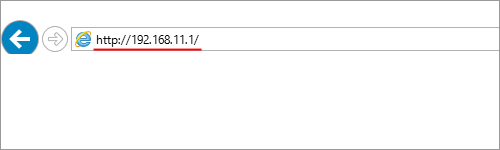
2.「Windows セキュリティ」画面のユーザー名に「admin」、パスワードに「password」を入力してOKをクリック
※製品によってはユーザー名が「root」、パスワードは空欄になることがある
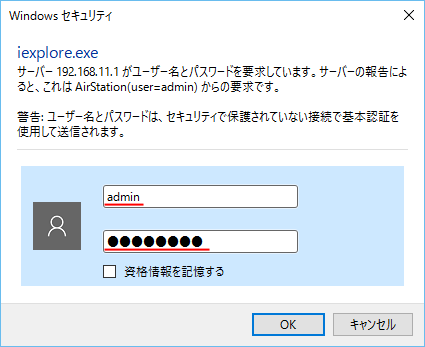
3.設定画面左上「Internet/LAN」をクリックし、下部の「PPPoE」をクリック。画面中央付近にある「PPPoE接続先リスト」内にある「接続先の編集」をクリック
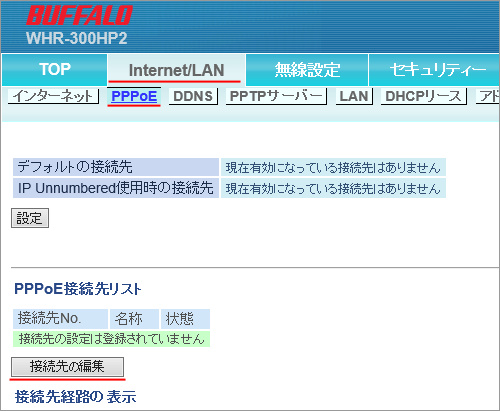
4.「接続先名称」は任意の接続先名を英数字で入力(ここではGiga-niraiと入力)。通知物「ギガにらい光 プロバイダー設定情報のご案内」に記載されている「接続アカウント」を「接続先ユーザー名」に、「接続パスワード」を「接続先パスワード」2か所に入力、「サービス名」は空欄のまま「設定」をクリック
※接続アカウントに「@ixnw.net」という文字がない場合は、接続アカウントの後ろに「@ixnw.net」を付け加える。
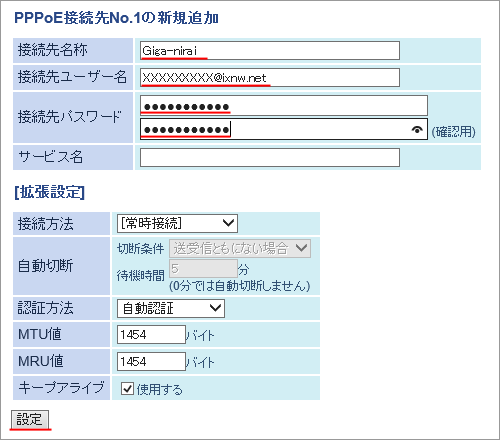
5.設定画面左上の「Internet/LAN」をクリックし、下部の「インターネット」をクリック。「IPアドレス取得方法」の「PPPoEクライアント機能を有効にする」を選択して「設定」をクリック
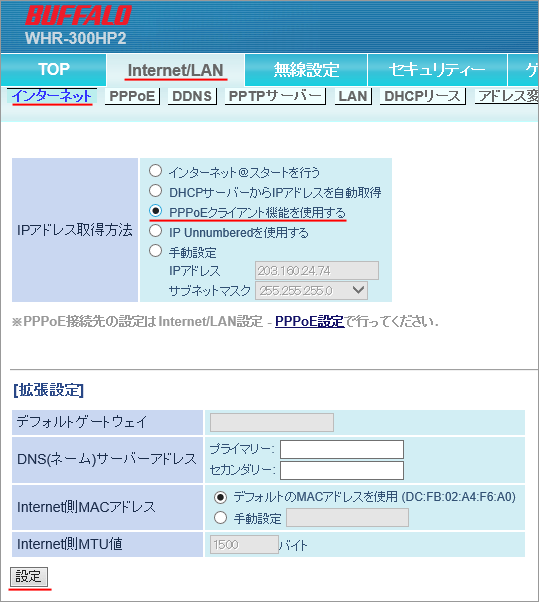
6.設定画面左上の「TOP」内にある、「インターネット情報」で設定した任意の接続名(ここではGiga-nirai)が「通信中」となれば設定完了
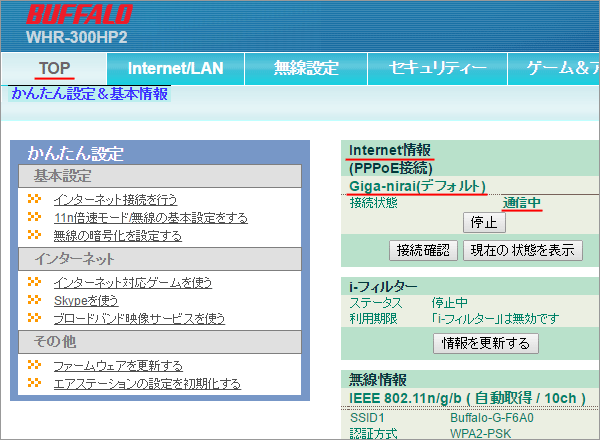
新規加入申し込み・お問い合わせ
0120-98-4141
営業時間:平日 9:00〜19:00
土日祝 9:00〜18:00
(098-863-1307)
ご利用に関するお問合せ
098-863-4141
営業時間:平日 9:00〜19:00
土日祝 9:00〜18:00
(098-863-1307)




